Efektivní způsoby, jak zostřit video offline, online a na zařízeních [2024]
Chcete mít výjimečné video a filmové soubory? Pokud je tomu tak, budete muset video vyleštit pomocí dobré editační aplikace. To je důvod, proč dáváme Tipard Video Converter Ultimate, program, který vám to umožní zostřit kvalitu videa s funkcí Video Enhancer. A aby byl váš život jednodušší, tento příspěvek obsahuje pokyny, jak jej co nejjednodušším způsobem využít, abyste dosáhli svého cíle. Program je užitečný, protože si jej můžete stáhnout v operačních systémech Windows a Mac. Je tedy možné zlepšit kvalitu vašich filmů offline.
Přečtením tohoto příspěvku se navíc dozvíte, jak zlepšit kvalitu videa přes internet bez instalace nebo placení softwaru. Dozvíte se také více o vylepšení videa na zařízeních Android a iPhone. Takže vydržte a pokračujte ve čtení tohoto příspěvku, abyste možná věděli, jak zlepšit kvalitu videa.
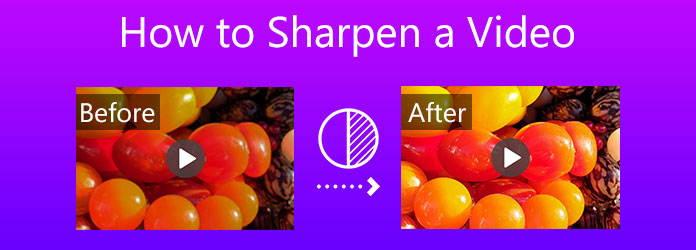
Část 1. Jak zostřit kvalitu videa offline
Tipard Video Converter Ultimate je software pro úpravu videa, který dokáže opravit a zostřit video a filmové soubory na platformách Windows i Mac. A Hádej co? Tento nabízí bezplatné stažení a umožňuje vám jej nainstalovat do počítače. Můžete jej tedy používat, i když nemáte přístup k internetu nebo offline. Kromě toho je tento program dodáván s Toolboxem, který nabízí skvělé funkce pro úpravu videa. Jednou z nich je funkce Video Enhancer. Tato funkce vám může pomoci při obnovení kvality vašich videí. Konkrétně vám pomůže zvýšit rozlišení, optimalizovat jas a kontrast, odstranit šum videa a snížit chvění videa.
Pokud si to chcete vyzkoušet, provedeme vás celým procesem. Nejprve byste však měli prozkoumat nejlepší vlastnosti tohoto spolehlivého softwaru.
Hlavní vlastnosti Tipard Video Converter Ultimate:
- 1. Dokáže přehrávat 8K/5K/4K/HD videa.
- 2. Má jednoduché a uživatelsky přívětivé uživatelské rozhraní.
- 3. Dokáže převést přes 500 různých formátů.
- 4. Umožňuje vám vytvořit hudební video.
- 5. Program neobsahuje viry a malware.
- 6. Dokáže převádět soubory 70x rychleji.
- 7. Umožňuje vám vytvářet bezztrátové kopie ručně vyráběných materiálů.
Jak zlepšit kvalitu videa v Tipard Video Converter Ultimate?
Krok 1Chcete-li začít ostřit kvalitu videa pomocí tohoto programu. Nezapomeňte si jej stáhnout a nainstalovat do počítače. Při stahování se však ujistěte, že používáte příslušné tlačítko stahování pro váš operační systém. Pak přejděte přímo na Toolbox a stiskněte Video Enhancer vlastnost.

Krok 2Chcete-li nahrát soubor videa, který chcete zostřit. Klikněte na plus (+) ikona uprostřed obrazovky.

Krok 3Když přidáte video soubor ze složky souborů v počítači. Program vám poskytne řadu možností pro doostření kvality videa. Také si všimnete, že každá možnost má vedle sebe políčko. Poté, chcete-li provést úpravy, zaškrtněte všechna políčka.

Krok 4Klepněte na tlačítko Náhled Pokud chcete vidět změny ve videu. Poté klikněte na Zlepšit Pokud je film pro vaše oči příjemnější. Počkejte chvíli a objeví se nový video výstup.
Krok 5Konečně, Tipard Blu-ray přehrávač vám pomůže hladce přehrávat vaše nová videa.
Část 2. Jak zlepšit kvalitu videa online
Pokud někdy budete chtít vylepšit své video soubory bez instalace softwaru. Kromě toho poskytujeme další informace o jak zlepšit kvalitu videa online. Předpokládejme, že spěcháte nebo nemáte ve smartphonu nebo počítači dostatek místa. V tom případě vám také nabízíme způsoby, jak zvýšit rozlišení videa přes internet. Můžete to udělat provedením kroků uvedených níže.
Krok 1Použijte svůj prohlížeč a vyhledejte FlexClip. Chcete-li začít používat program FlexClip, klepněte na (+) Začněte od nuly tlačítko, když se otevře.
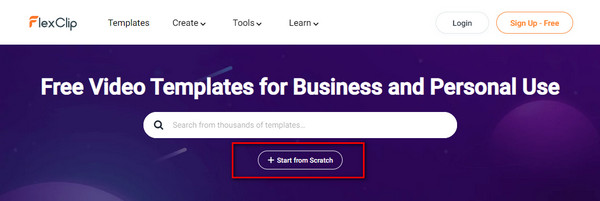
Krok 2Po kliknutí na něj se zobrazí nové okno a poté klepněte na Vybrat knoflík. Poté se dostanete do hlavního rozhraní. Po kliknutí na Media možnost, přejděte na Místní soubor a vyberte soubor videa, který chcete nahrát.
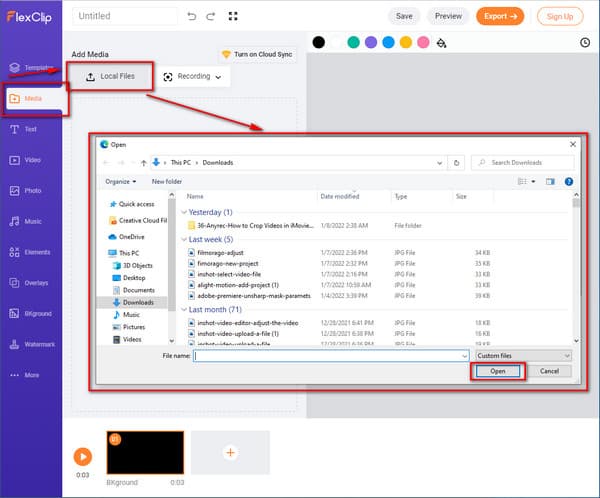
Krok 3Po importu videoklipu můžete začít s jeho doostřením výběrem Upravit volba. Tato oblast vám nabídne různá nastavení jako jas, kontrast, teplota, sytost atd. Každý parametr má v možnostech posuvník. Ve výsledku jej můžete změnit pouhým posunutím posuvníku.
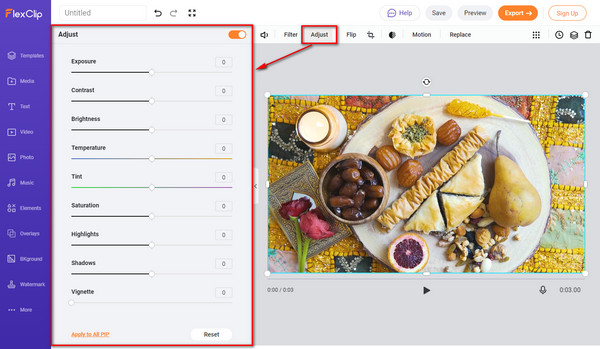
Krok 4Nakonec klepněte na tlačítko Uložit Pokud se vám vaše video nyní zdá dobré. Můžete také získat náhled svého videa pomocí Náhled knoflík. Poté si vyberte Vývoz uložit nový výstup do složky souborů.
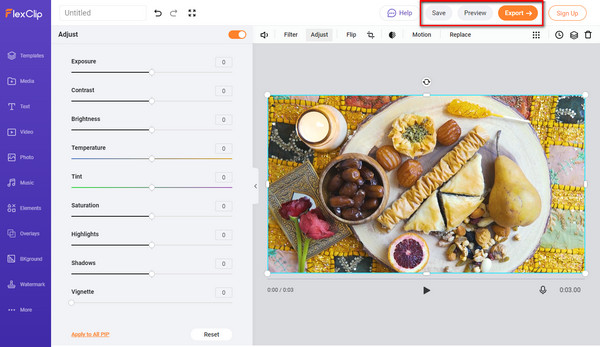
Část 3. Jak zaostřit video na iPhone/Android
V některých případech nemáte pracovní plochu pro vylepšení vašich video souborů. Nyní je otázkou, zda je možné zaostřit video na zařízeních iPhone nebo Android? Určitě ano. FilmoraGo můžete věřit a tato aplikace pro úpravu videa vám umožní snadno zaostřit vaše video soubory. Chcete-li jej použít, postupujte podle níže uvedených kroků.
Krok 1Do prohlížeče zadejte Filmorago. Poté si jej stáhněte a nainstalujte na svůj iPhone nebo smartphone se systémem Android. Při prvním otevření uvidíte hlavní obrazovku a kliknutím si můžete vybrat video soubor Nový projekt. Po výběru souboru videa klikněte na import možnost jej nahrát.
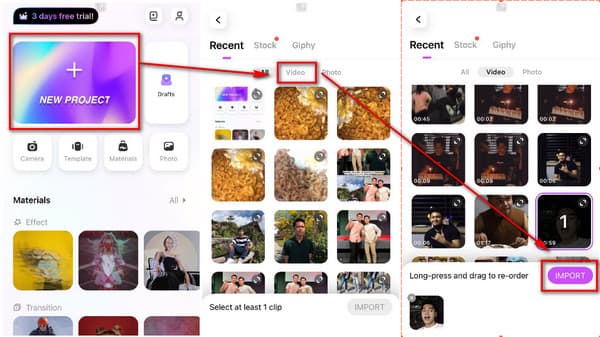
Krok 2Poté vyberte soubor videa. Prozkoumejte jas, sytost, kontrast, barvu a další vlastnosti výběrem možnosti Upravit. Objeví se také posuvník, který vám pomůže vylepšit vaše video. Klikněte na Aplikovat na všechno uložit změny.
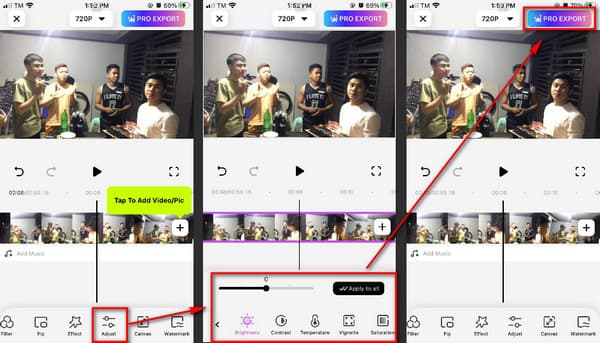
Krok 3Nakonec můžete uložit nový výstup stisknutím tlačítka Pro import v horní části obrazovky.
Část 4. Často kladené otázky Jak zaostřit video
Jaký je nejlepší software pro zostření kvality videa?
Důrazně doporučujeme Tipard Video Converter Ultimate. Tento software je ideální pro zostření všech vašich video souborů, aniž by došlo ke snížení kvality videa. Navíc nabízí bezplatné stažení na Mac i Windows.
Jak se mohu vyhnout zachycení rozmazaných videí?
Při natáčení videa je důležité používat na fotoaparátu aktivní filtry. Zabraňuje tomu, aby vaše video mělo zrnité efekty, takže používejte správné filtry. Nahrajte to také v dobré kvalitě. Kromě toho by pomohlo nahrát všechna videa ve vysoké kvalitě. Vyčistěte také čočku fotoaparátu.
Jak mohu opravit rozmazané filmy ve Windows 10?
Klepněte na tlačítko Tlačítko Start, poté Nastavení > Systém > Oznámení a akce a nakonec vypněte Nastavení zobrazení. Vyberte Action Center a poté Focus Assist. Tato funkce systému Windows 10 vám umožňuje ovládat, kdy se zobrazují upozornění.
Proč investovat do čističky vzduchu?
Po přečtení tohoto článku předpokládáme, že tomu rozumíte lépe jak ostřit video kvalitu pomocí funkce Video Enhancer Tipard Video Converter Ultimate. Mít úžasné videoklipy je tedy nyní dosažitelné, pokud budete postupovat podle všech metod, které vám poskytujeme. A pokud zjistíte, že tento obsah je pro vaše potřeby přínosný, sdílejte jej se svými přáteli. V tomto přístupu jim můžeme také pomoci při řešení jejich potíží.
V případě dalších dotazů nás neváhejte kontaktovat. Odpočívejte v tom, že vás budeme bavit.







